Samarbejd i Teams
@omtal en person
En @omtale er ligesom et lille prik på skulderen – en måde at fange nogens opmærksomhed på i en kanalsamtale eller chat.
-
I feltet, hvor du skriver din besked, skal du skrive @ og derefter indtaste de første bogstaver i personens navn. Du kan også @omtale hele teams og kanaler.
-
Vælg personen. Gentag for alle de personer, du vil @omtale.
Hver person du @omtaler får en meddelelse i deres aktivitetsopdatering. Se, om der er en rød cirkel ved siden af Aktivitet 
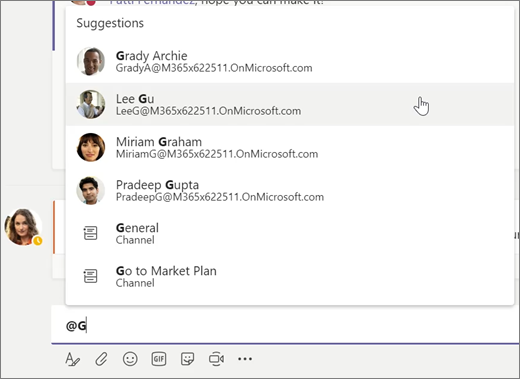
Hold styr på tingene
Meddelelser giver dig besked, når nogen @omtaler dig, synes godt om et af dine opslag eller svarer i en tråd, du har startet. Aktivitetsopdateringen hjælper dig med at holde styr på alle meddelelser.
-
Vælg Aktivitet

-
Feed viser dig en oversigt over alt, hvad der er sket i de kanaler, du følger.
-
Klik på Filtrer

-
Vælg Feed > Min aktivitet for at se en liste med alt det, du har lavet i Teams for nylig.
-
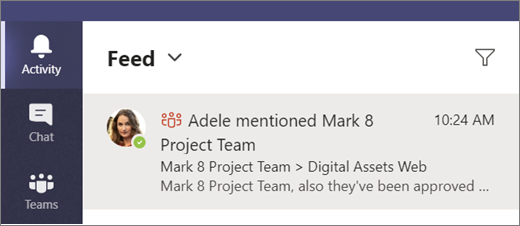
Søg efter beskeder, personer eller filer
Søgninger dækker hele organisationen – alle teams og kanaler, du er en del af.
-
Indtast en sætning i kommandofeltet øverst i appen, og tryk på Enter.
-
Vælg fanen Beskeder, Personer eller Filer.
-
Vælg et element i søgeresultaterne for at udvide og få mere at vide om det.
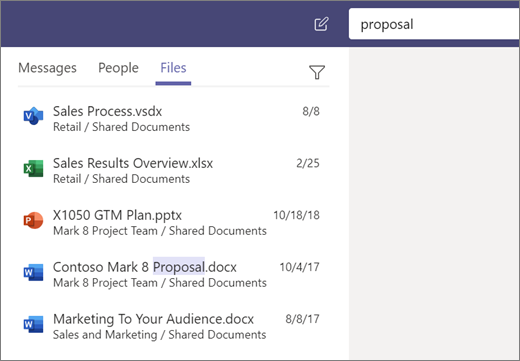
Næste: Konfigurer dine mobilapps










